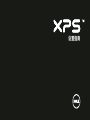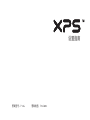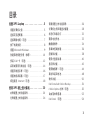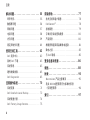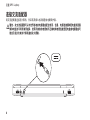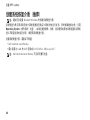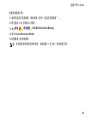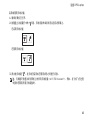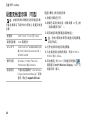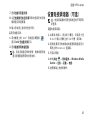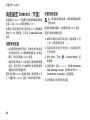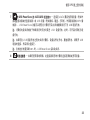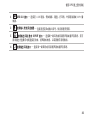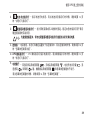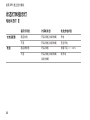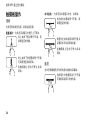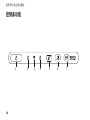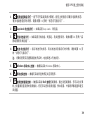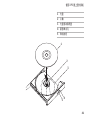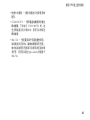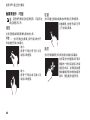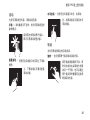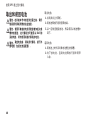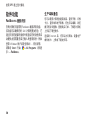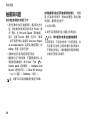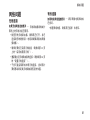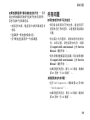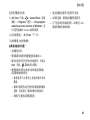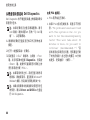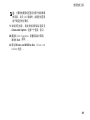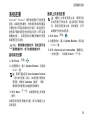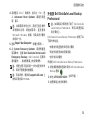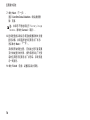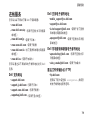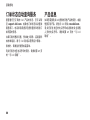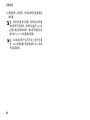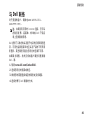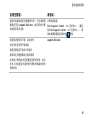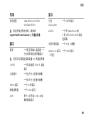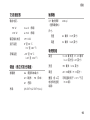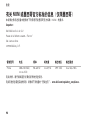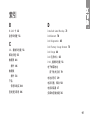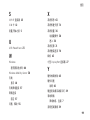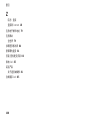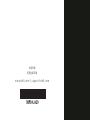设置指南


设置指南
管制型号:P12G 管制类型:P12G001

注、小心和警告
注:“注”表示可以帮助您更好地使用计算机的重要信息。
小心:
“小心”表示可能会损坏硬件或导致数据丢失,并告诉您如何避免此类问题。
警告:
“警告”表示可能会导致财产损失、人身伤害甚至死亡。
如果您购买的是 Dell
™
n 系列计算机,则本说明文件中针对 Microsoft
®
Windows
®
操作系统的所有参考资料都不适用。
__________________
本说明文件中的信息如有更改,恕不另行通知。
© 2010 Dell Inc. 版权所有,翻印必究。
未经 Dell Inc. 书面许可,严禁以任何形式对这些材料进行复制。
此文本中所使用的商标:
Dell
、
DELL
徽标、
XPS
、
Solution Station
、和
DellConnect
是 Dell Inc. 的商标;
Intel
和
Centrino
是 Intel
Corporation 在美国和其他国家或地区的注册商标,而
Co
re
是其商标;
Microsoft
、
Windows
和
Windows
开始按钮徽标是 Microsoft
Corporation 在美国和/或其他国家或地区的商标或注册商标;
Blu-ray Disc
是 Blu-ray Disc Association 的商标;
Bluetooth
是 Bluetooth
SIG, Inc. 拥有的注册商标,Dell 在其许可下使用。
本说明文件中述及的其他商标和商品名称是指拥有相应标记和名称的公司或其制造的产品。Dell Inc. 对不属于自己的商标和商品名称
不拥有任何所有权。
2010 年 7 月 P/N RPD4J Rev. A00

3
设置 XPS Laptop . . . . . . . . . . . . . . . 5
设置计算机之前 . . . . . . . . . . . . . . . . . . . . 5
连接交流适配器 . . . . . . . . . . . . . . . . . . . . 6
连接网络电缆(可选) . . . . . . . . . . . . . . . 7
按下电源按钮 . . . . . . . . . . . . . . . . . . . . . . 8
设置 Microsoft Windows . . . . . . . . . . . . . . 9
创建系统恢复介质(推荐). . . . . . . . . . . 10
安装 SIM 卡(可选) . . . . . . . . . . . . . . . .12
启用或禁用无线功能(可选) . . . . . . . . . .
14
设置无线显示屏(可选) . . . . . . . . . . . . .16
设置电视调谐器(可选) . . . . . . . . . . . . .17
将连接至 Internet(可选) . . . . . . . . . . . .18
使用 XPS 膝上型计算机 . . . . . . . . . . 20
右侧视图上的功能部件 . . . . . . . . . . . . . . 20
左侧视图上的功能部件 . . . . . . . . . . . . . . 24
背面视图上的功能部件 . . . . . . . . . . . . . . 26
计算机主机和键盘功能键 . . . . . . . . . . . . 28
状态灯和指示灯 . . . . . . . . . . . . . . . . . . . 32
禁用电池充电 . . . . . . . . . . . . . .
. . . . . . . 33
触摸板操作 . . . . . . . . . . . . . . . . . . . . . . 34
多媒体控制按键 . . . . . . . . . . . . . . . . . . . 36
控制条功能 . . . . . . . . . . . . . . . . . . . . . . 38
使用光盘驱动器 . . . . . . . . . . . . . . . . . . . 40
显示屏功能 . . . . . . . . . . . . . . . . . . . . . . 42
使用触摸屏(可选). . . . . . . . . . . . . . . . 44
取出和装回电池 . . . . . . . . . . . . . . . . . . . 48
软件功能 . . . . . . . . . . . . . . . .
. . . . . . . . 50
Dell DataSafe Online Backup . . . . . . . . . . .51
nVidia Optimus 技术(可选). . . . . . . . . . . . 52
自由落体传感器 . . . . . . . . . . . . . . . . . . . 53
Dell Dock(可选) . . . . . . . . . . . . . . . . . 54
目录

4
目录
解决问题 . . . . . . . . . . . . . . . . . . . . 55
哔声代码 . . . . . . . . . . . . . . . . . . . . . . . . 55
触摸屏问题 . . . . . . . . . . . . . . . . . . . . . . 56
网络问题 . . . . . . . . . . . . . . . . . . . . . . . . 57
电源问题 . . . . . . . . . . . . . . . . . . . . . . . . 58
内存问题 . . . . . . . . . . . . . . . . . . . . . . . . 59
锁定和软件问题 . . . . . . . . . . . . . . . . . . . 60
使用支持工具 . . . . . . . . . . . . . . . . . 62
Dell 支持中心 . . . . . . . . . . . . . . . . . . . . . 62
我的 Dell 下载 . . . . . . . . . . . . . . . . . . . . 63
系统信息 . . . . . . . . . . . . . . . . . . . . . . . . 63
硬件故障排除 . . . . . . . . . . . . . . . . . . . . . 65
Dell Diagnostics . . . . . . . . . . . . . . . . . . . 65
还原操作系统 . . . . . . . . . . . . . . . . . 70
系统还原 . . . . . . . . . . . . . . . . . . . . . . . . .71
Dell DataSafe L
ocal Backup . . . . . . . . . . 72
系统恢复介质 . . . . . . . . . . . . . . . . . . . . . 74
Dell Factory Image Restore . . . . . . . . . . . 75
获取帮助 . . . . . . . . . . . . . . . . . . . . 77
技术支持和客户服务. . . . . . . . . . . . . . . . 78
DellConnect
™
. . . . . . . . . . . . . . . . . . . . . 78
在线服务 . . . . . . . . . . . . . . . . . . . . . . . . 79
订单状态自动查询服务 . . . . . . . . . . . . . . 80
产品信息 . . . . . . . .
. . . . . . . . . . . . . . . . 80
根据质保返回商品维修或退款 . . . . . . . . . .81
致电之前 . . . . . . . . . . . . . . . . . . . . . . . . 83
与 Dell 联络 . . . . . . . . . . . . . . . . . . . . . . 85
更多信息和资源 . . . . . . . . . . . . . . . 86
规格 . . . . . . . . . . . . . . . . . . . . . . . 88
附录 . . . . . . . . . . . . . . . . . . . . . . . 95
Macrovision 产品注意事项 . . . . . . . . . . . 95
有关 NOM 或墨西哥官方标准的信息
(仅限墨西哥) . . . . .
. . . . . . . . . . . . . . 96
索引 . . . . . . . . . . . . . . . . . . . . . . . 97

5
本节提供了设置 Dell
™
XPS
™
膝上型计算机的信息。
设置计算机之前
在定位计算机时,确保电源易于使用、通风良
好,且有水平面可放置计算机。
限制计算机周围的气流可能导致计算机过热。
为了防止过热,确保计算机左右两端保留至少
5.1 厘米(2 英寸)的间隙。切勿在计算机开启
时将其置于密闭的空间,例如箱柜或抽屉中。
警告:请勿将物品推入或阻塞通风孔,或使灰
尘沉积在通风孔处。Dell 计算机加电时,请勿
将其放在通风不佳的环境中(例如合上的公文
包),也不能放在纤维表面上(例如地毯或毯
子)。通风受阻可能会损坏计算机,降低计算
机性能或引起火灾。当计算机变热时,计算机
会打开风扇。风扇噪声属于正常情况,并不表
示风扇或计算机存在问题。
小心:在计算机上放置或堆积重物或尖锐物
品可能会对计算机造成永久性损坏。
设置 XPS Laptop

6
设置 XPS Laptop
连接交流适配器
将交流适配器连接至计算机,然后将其插入电源插座或电涌保护器。
警告:
此交流适配器可以与世界各地的电源插座配合使用。但是,电源连接器和配电盘则因国
家和地区的不同而有所差异。使用不兼容的电缆或不正确地将电缆连接至配电盘或电源插座可
能会引起火灾或对计算机造成永久损害。

7
设置 XPS Laptop
连接网络电缆(可选)
要使用有线网络连接,请连接网络电缆。

8
设置 XPS Laptop
按下电源按钮

9
设置 XPS Laptop
设置 Microsoft Windows
Dell 计算机预先配置了 Microsoft
®
Windows
®
操作系统。首次设置 Windows 时,请遵循屏幕上的说
明操作。这些步骤是强制性的,可能要花一些时间才能完成。Windows 设置屏幕将引导您经过几个
步骤,包括接受许可协议、设置首选项和设定 Internet 连接。
小心:切勿中断操作系统的设置过程。否则可能致使计算机无法使用,从而需要重新安装操作
系统。
注:
为了使计算机获得最佳性能,建议您为计算机下载并安装最新的 BIOS 和驱动程序,网址为
support.dell.com
。
注:
有关操作系统和功能详情,请参阅
support.dell.com/MyNewDell
。

10
设置 XPS Laptop
创建系统恢复介质(推荐)
注:建议您在设置 Microsoft Windows 时创建系统恢复介质。
系统恢复介质可用来将您的计算机恢复到您购买计算机时的运行状态,同时保留数据文件(无需
Operating System(
操作系统
)光盘)。如果在更改硬件、软件、驱动程序或其他系统设置后计算机
进入不希望出现的运行状态,请使用系统恢复介质。
创建系统恢复介质,需要以下配置:
Dell DataSafe Local Backup•
最小容量为 8 GB 的 USB 密钥或 DVD-R/DVD+R/Blu-ray Disc•
™
注:Dell DataSafe Local Backup 不支持可重写光盘。

12
设置 XPS Laptop
安装 SIM 卡(可选)
注:
如果使用 EVDO 卡访问 Internet,则不需要安装 SIM 卡。
注:
需要将小型 B-CAS 卡安装到 SIM 卡槽,以设置并观看 ISDB-T 数字电视(日本)。
在计算机上安装用户识别模块 (SIM) 卡后即可连接至 Internet。要访问 Internet,您必须处于您的蜂
窝式电话服务提供商的网络范围内。
安装 SIM 卡:
关闭计算机。1.
卸下电池(请参阅第 2. 48 页上的“取出和装回电池”)。
在电池槽中将 SIM 卡滑入 SIM 卡插槽。3.
装回电池(请参阅第 4. 48 页上的“取出和装回电池”)。
打开计算机。5.
要取出 SIM 卡,按压并弹出 SIM 卡。

13
设置 XPS Laptop
1
SIM 卡槽
2
SIM 卡
3
电池槽
1
2
3

14
设置 XPS Laptop
启用或禁用无线功能(可选)

15
设置 XPS Laptop
启用或禁用无线功能:
确保计算机已打开。1.
按键盘上功能键行中的 2.
键。无线设备的当前状态会显示在屏幕上。
已启用无线功能
已禁用无线功能
再次按无线键 3. ,在无线已启用或已禁用状态之间进行切换。
注:无线键可快速关闭计算机上的所有无线设备 (Wi-Fi 和 Bluetooth
®
),例如,在飞机飞行过程
中要求您禁用所有无线设备时。

16
设置 XPS Laptop
设置无线显示屏(可选)
注:并非所有的计算机均支持无线显示屏。
只能 在 拥有 以下 组 件的 计算 机上 设 置无 线显
示屏:
处理器
Intel
®
Core
™
i3-3xx 至 i7-6xx
视频控制器 Intel 高清显卡
WLAN 卡 Intel Centrino
®
6100/6200/6300
或 Intel Centrino Advanced-N +
WiMAX 6250
操作系统 Windows 7 Home Premium、
Professional 或 Ultimate
驱动程序
下载并安装最新的“Intel Wireless
Display Connection Manager”驱动
程序
,
网址为
support.dell.com
。
设置计算机上的无线显示屏:
确保计算机已打开。1.
确保已启用无线功能(请参阅第 2. 14 页上的
“启用或禁用无线”)。
将无线显示屏适配器连接到电视上。3.
注:您的计算机未附带无线显示屏适配器,
须另行购买。
打开电视和无线显示屏适配器。4.
为电视选择合适的视频源,例如 HDMI1、 5.
HDMI2 或 S-
Video。
双击桌面上的 Intel6.
®
无线显示屏图标 。
随即显示 Intel
®
Wireless Display(
Intel
®
无
线显示屏)
窗口。

17
设置 XPS Laptop
选择7.
扫描可用显示屏
。
从8.
已检测到无线显示屏
列表中选择您的无线
随即显示屏适配器。
输入您电视上显示的安全代码。9.
启用无线显示屏:
双击桌面上的 Intel1.
®
无线显示屏图标 。
显示
Intel 无线显示屏
窗口。
选择2.
连接到现有适配器
。
注:有关无线显示屏的详情,请参阅随无线
显示屏适配器附带的说明文件。
设置电视调谐器(可选)
注:电视调谐器的可用性因地区的不同而有
所差异。
设置电视调谐器:
如果尚未插 入,则关闭计 算机,然后将小 型 1.
B-CAS 卡插入计算机上的 SIM 卡槽(仅日本
)。
将电视/数字天线电缆或电缆适配器连接至计2.
算机上的 Antenna-in 连接器。
开启计算机。3.
单击4.
开始
→
所有程序
→
Windows Media
Center
→
任务
→
设置
→
电视。
按照屏幕上的说明操作。5.

18
设置 XPS Laptop
将连接至 Internet(可选)
要连接至 Internet,
您需要外部调制解调器或网络
连接,以及 Internet 服务提供商 (ISP)。
如果您订购计算机时未订购外部 USB 调制解调
器或 WLAN 适配器,您可以从
www.dell.com
购买。
设置有线连接
如果使用的是拨号连接,请先将电话线连接•
至可选的外部 USB 调制解调器及墙上的电话
插孔,然后再设置 Internet 连接。
如果您使用的是 DSL 或电缆/卫星调制解调器•
连接,请与您的 ISP 或蜂窝式电话服务提供
商联络以获得设置说明。
要完成对有线 Internet 连接的设置,请按照第 19 页
上“设置您的 Internet 连接”中的说明进行操
作。
设置无线连接
注:要设置无线路由器,请参阅随路由器附
送的文档。
连接到无线路由器后,才能使用无线 Internet 连接。
设置无线路由器的连接:
确保计算机已启用无线功能(
请参阅第 1. 14 页
上的“启用或禁用无线”)。
保存并关闭所有打开的文件,然后退出所有2.
打开的程序。
单击 3. Start(
开始
) → Control Panel(
控
制面板
)。
在搜索框中,键入 4. network,然后单击
Network
and Sharing Center
(
网络和共享中心
)
→
Connect to a network
(
连接网络
)
。
按照屏幕上的说明完成设置。5.
ページが読み込まれています...
ページが読み込まれています...
ページが読み込まれています...
ページが読み込まれています...
ページが読み込まれています...
ページが読み込まれています...
ページが読み込まれています...
ページが読み込まれています...
ページが読み込まれています...
ページが読み込まれています...
ページが読み込まれています...
ページが読み込まれています...
ページが読み込まれています...
ページが読み込まれています...
ページが読み込まれています...
ページが読み込まれています...
ページが読み込まれています...
ページが読み込まれています...
ページが読み込まれています...
ページが読み込まれています...
ページが読み込まれています...
ページが読み込まれています...
ページが読み込まれています...
ページが読み込まれています...
ページが読み込まれています...
ページが読み込まれています...
ページが読み込まれています...
ページが読み込まれています...
ページが読み込まれています...
ページが読み込まれています...
ページが読み込まれています...
ページが読み込まれています...
ページが読み込まれています...
ページが読み込まれています...
ページが読み込まれています...
ページが読み込まれています...
ページが読み込まれています...
ページが読み込まれています...
ページが読み込まれています...
ページが読み込まれています...
ページが読み込まれています...
ページが読み込まれています...
ページが読み込まれています...
ページが読み込まれています...
ページが読み込まれています...
ページが読み込まれています...
ページが読み込まれています...
ページが読み込まれています...
ページが読み込まれています...
ページが読み込まれています...
ページが読み込まれています...
ページが読み込まれています...
ページが読み込まれています...
ページが読み込まれています...
ページが読み込まれています...
ページが読み込まれています...
ページが読み込まれています...
ページが読み込まれています...
ページが読み込まれています...
ページが読み込まれています...
ページが読み込まれています...
ページが読み込まれています...
ページが読み込まれています...
ページが読み込まれています...
ページが読み込まれています...
ページが読み込まれています...
ページが読み込まれています...
ページが読み込まれています...
ページが読み込まれています...
ページが読み込まれています...
ページが読み込まれています...
ページが読み込まれています...
ページが読み込まれています...
ページが読み込まれています...
ページが読み込まれています...
ページが読み込まれています...
ページが読み込まれています...
ページが読み込まれています...
ページが読み込まれています...
ページが読み込まれています...
ページが読み込まれています...
ページが読み込まれています...
ページが読み込まれています...
ページが読み込まれています...
-
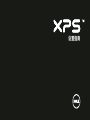 1
1
-
 2
2
-
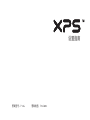 3
3
-
 4
4
-
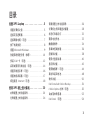 5
5
-
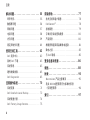 6
6
-
 7
7
-
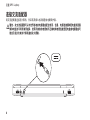 8
8
-
 9
9
-
 10
10
-
 11
11
-
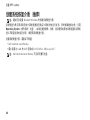 12
12
-
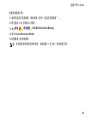 13
13
-
 14
14
-
 15
15
-
 16
16
-
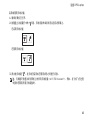 17
17
-
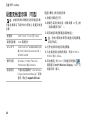 18
18
-
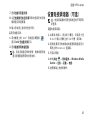 19
19
-
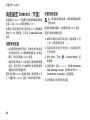 20
20
-
 21
21
-
 22
22
-
 23
23
-
 24
24
-
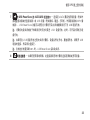 25
25
-
 26
26
-
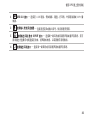 27
27
-
 28
28
-
 29
29
-
 30
30
-
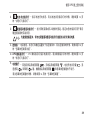 31
31
-
 32
32
-
 33
33
-
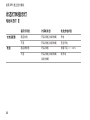 34
34
-
 35
35
-
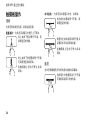 36
36
-
 37
37
-
 38
38
-
 39
39
-
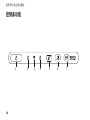 40
40
-
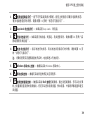 41
41
-
 42
42
-
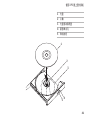 43
43
-
 44
44
-
 45
45
-
 46
46
-
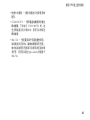 47
47
-
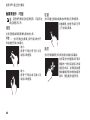 48
48
-
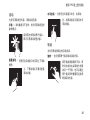 49
49
-
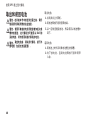 50
50
-
 51
51
-
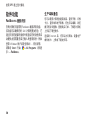 52
52
-
 53
53
-
 54
54
-
 55
55
-
 56
56
-
 57
57
-
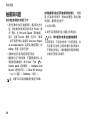 58
58
-
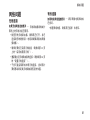 59
59
-
 60
60
-
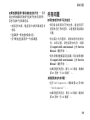 61
61
-
 62
62
-
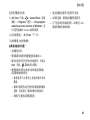 63
63
-
 64
64
-
 65
65
-
 66
66
-
 67
67
-
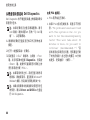 68
68
-
 69
69
-
 70
70
-
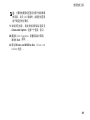 71
71
-
 72
72
-
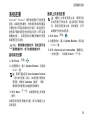 73
73
-
 74
74
-
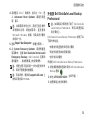 75
75
-
 76
76
-
 77
77
-
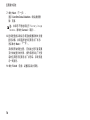 78
78
-
 79
79
-
 80
80
-
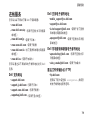 81
81
-
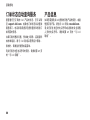 82
82
-
 83
83
-
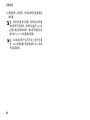 84
84
-
 85
85
-
 86
86
-
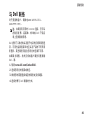 87
87
-
 88
88
-
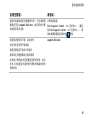 89
89
-
 90
90
-
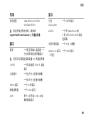 91
91
-
 92
92
-
 93
93
-
 94
94
-
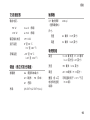 95
95
-
 96
96
-
 97
97
-
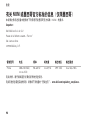 98
98
-
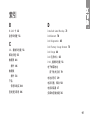 99
99
-
 100
100
-
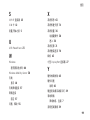 101
101
-
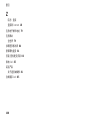 102
102
-
 103
103
-
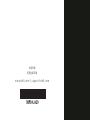 104
104
関連論文
-
Dell XPS 17 L701X クイックスタートガイド
-
Dell XPS 14 L401X クイックスタートガイド
-
Dell XPS 17 L702X クイックスタートガイド
-
Dell XPS 17 L702X クイックスタートガイド
-
Dell Inspiron Mini Duo 1090 クイックスタートガイド
-
Dell XPS 14 L401X クイックスタートガイド
-
Dell XPS 17 L701X クイックスタートガイド
-
Dell XPS 15 L501X クイックスタートガイド
-
Dell XPS 17 L702X クイックスタートガイド
-
Dell XPS 15 L502X クイックスタートガイド